Jak wyświetlić metadane EXIF dowolnego zdjęcia na komputerze Mac
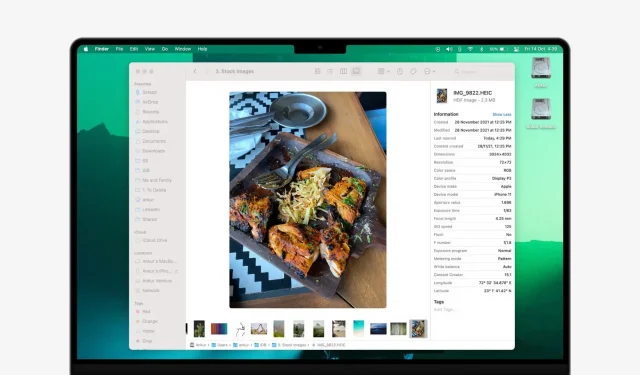
W tym przewodniku udostępnimy pięć łatwych i bezpłatnych sposobów przeglądania metadanych EXIF zdjęć na komputerze Mac z najnowszą wersją systemu macOS.
Co to są metadane obrazu?
Metadane dostarczają kluczowych informacji o każdym pliku i pozwalają poznać bardziej szczegółowe informacje.
Dane EXIF to metadane obrazów. Na potrzeby tego przewodnika nie dokonamy żadnego zauważalnego rozróżnienia między ogólnymi metadanymi pliku a danymi EXIF .
Metadane są generowane przez urządzenie, na którym zrobiono zdjęcie (np. iPhone). Edytory obrazów, takie jak Photoshop, mogą uzupełniać oryginalne metadane obrazu o nowe informacje, takie jak numer wersji lub autor, podczas retuszu.
Dodatkowo specjalistyczne aplikacje umożliwiają ręczną edycję danych EXIF obrazu.
Obsługiwane wpisy metadanych obejmują wymiary obrazu, tytuł, rozdzielczość, model aparatu, lokalizację, czas otwarcia migawki, ISO, datę i godzinę, informacje o prawach autorskich, opisy, miniatury i inne.
Metadane są zapisywane, odczytywane i obsługiwane na iOS, iPadOS, macOS i innych głównych platformach.
5 sposobów przeglądania metadanych obrazu na komputerze Mac
1. Korzystanie z Findera
Istnieją dwa proste sposoby przeglądania metadanych zdjęć w Finderze na komputerze Mac z systemem macOS Mojave lub nowszym.
Najpierw wybierz plik obrazu w Finderze i naciśnij Command + Shift + P. Spowoduje to wyświetlenie informacji o obrazie po prawej stronie. Jeśli nie chcesz używać skrótu klawiaturowego, wybierz plik i kliknij Widok > Pokaż podgląd z górnego paska menu.
Druga metoda polega na użyciu widoku galerii w Finderze:
- Otwórz okno Findera i przejdź do żądanego folderu obrazów.
- Przełącz się do widoku galerii, naciskając Command + 4 lub klikając skrajną prawą ikonę w grupie czterech ikon u góry okna Findera. Jeśli okno Findera jest bardzo małe, powiększ je lub kliknij ikonę listy z dwiema strzałkami w górę iw dół.
- Jeśli nie widzisz prawego okienka, kliknij Widok > Pokaż podgląd na górnym pasku menu. Przeciągnij rozdzielacz, aby powiększyć lub zmniejszyć okienko podglądu, które pokazuje wszystkie metadane pliku.
- Wybierz zdjęcie, a jego metadane pojawią się w kolumnie Podgląd po prawej stronie.
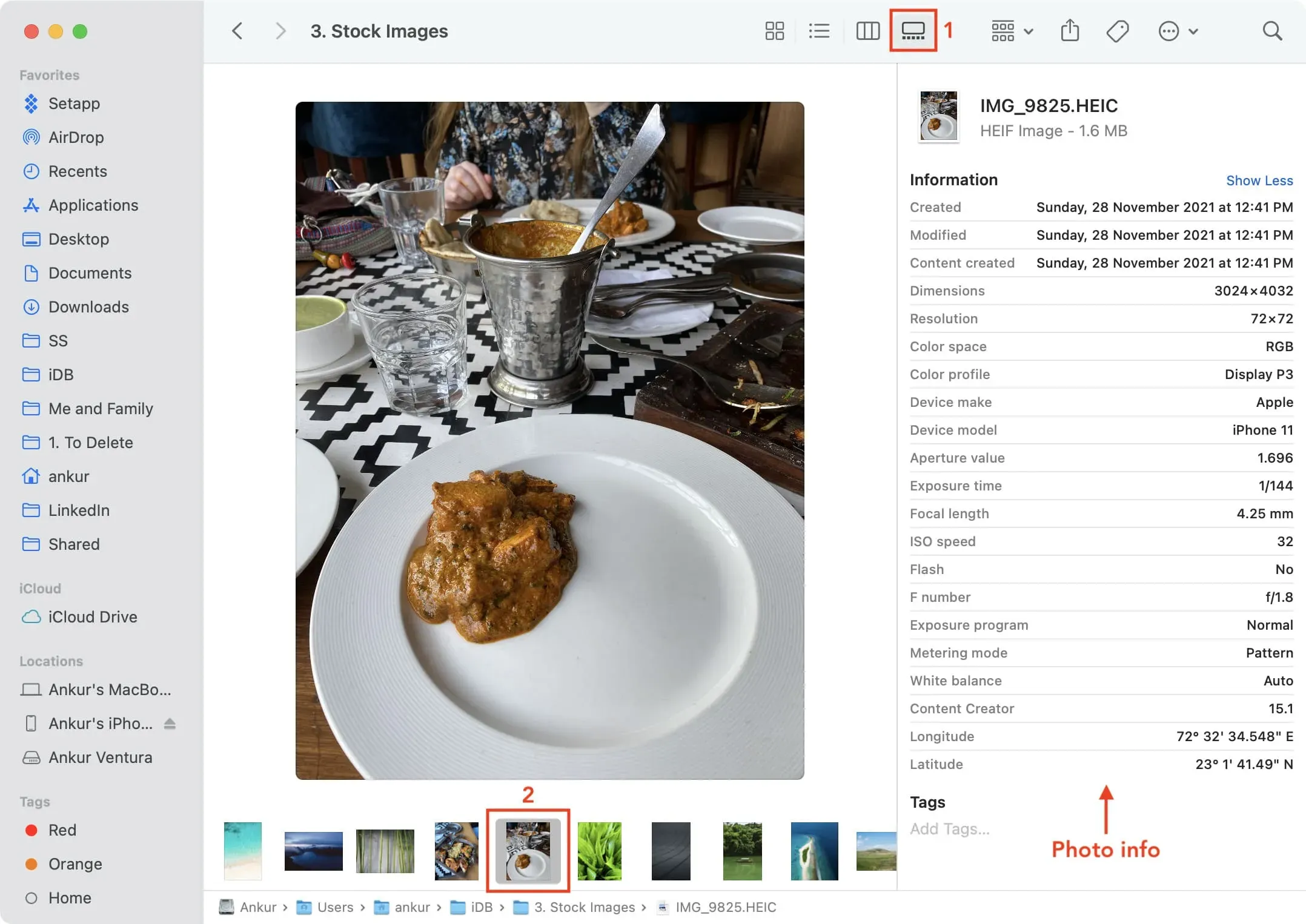
Widok galerii dzieli okno Findera na dwa główne obszary. Na dole znajduje się pasek ikon miniatur, ułatwiający przeglądanie obrazów poprzez przewijanie miniatur, podczas gdy resztę okna zajmuje duży podgląd wybranego pliku.
Ułatwia to szybkie sprawdzenie szczegółów EXIF, takich jak model aparatu, przysłona i ekspozycja, bez konieczności otwierania pliku w edytorze graficznym, takim jak Preview lub Pixelmator.
Nie widzisz metadanych? Kliknij łącze Pokaż więcej w okienku podglądu, aby wyświetlić dowolne metadane EXIF. Podobnie, aby wyświetlić tylko podstawowe informacje o wybranym pliku, takie jak jego nazwa, data utworzenia, rozmiar itp., kliknij „Pokaż mniej”.
2. Korzystanie z aplikacji Zdjęcia
Po otwarciu aplikacji Zdjęcia na komputerze Mac wykonaj kilka poniższych kroków:
- Otwórz lokalizację w aplikacji Zdjęcia, która zawiera obraz, niezależnie od tego, czy znajduje się on w albumie, czy w Twojej bibliotece.
- Wybierz obraz. Możesz kliknąć pojedynczy obraz na ekranie głównym lub kliknąć go dwukrotnie, aby otworzyć go w większym widoku.
- Kliknij przycisk Uzyskaj informacje ⓘ dla wybranego obrazu na pasku narzędzi.
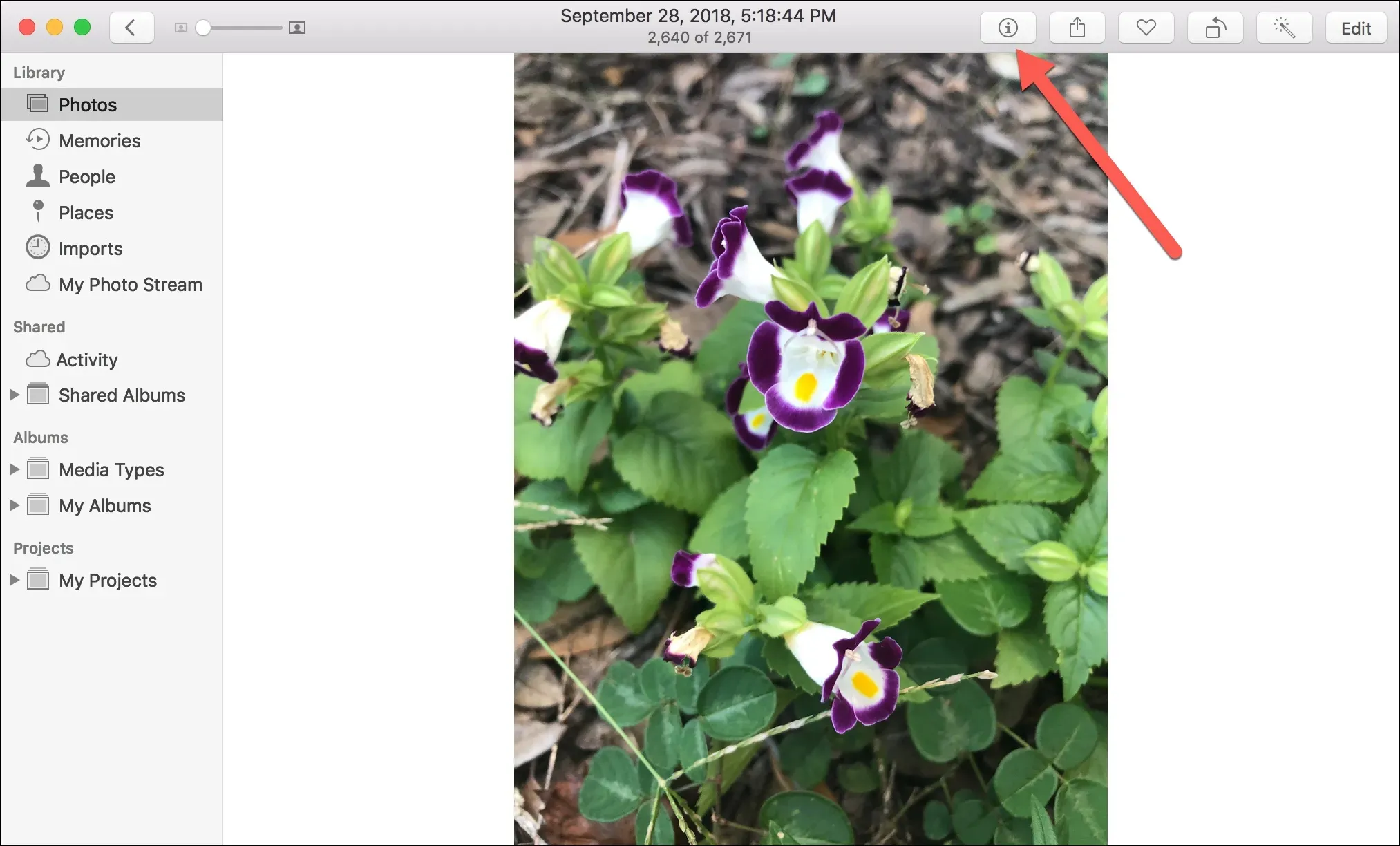
Alternatywnie możesz kliknąć obraz prawym przyciskiem myszy lub nacisnąć klawisz Control i kliknąć. Następnie wybierz „Pobierz informacje” z menu kontekstowego.
Zobaczysz teraz małe wyskakujące okienko zawierające ogólne metadane zdjęcia, w tym tytuł, datę, godzinę, wymiary, rozmiar, typ pliku, lokalizację, informacje o urządzeniu, za pomocą którego zrobiono zdjęcie, oraz czas otwarcia migawki. i ISO.
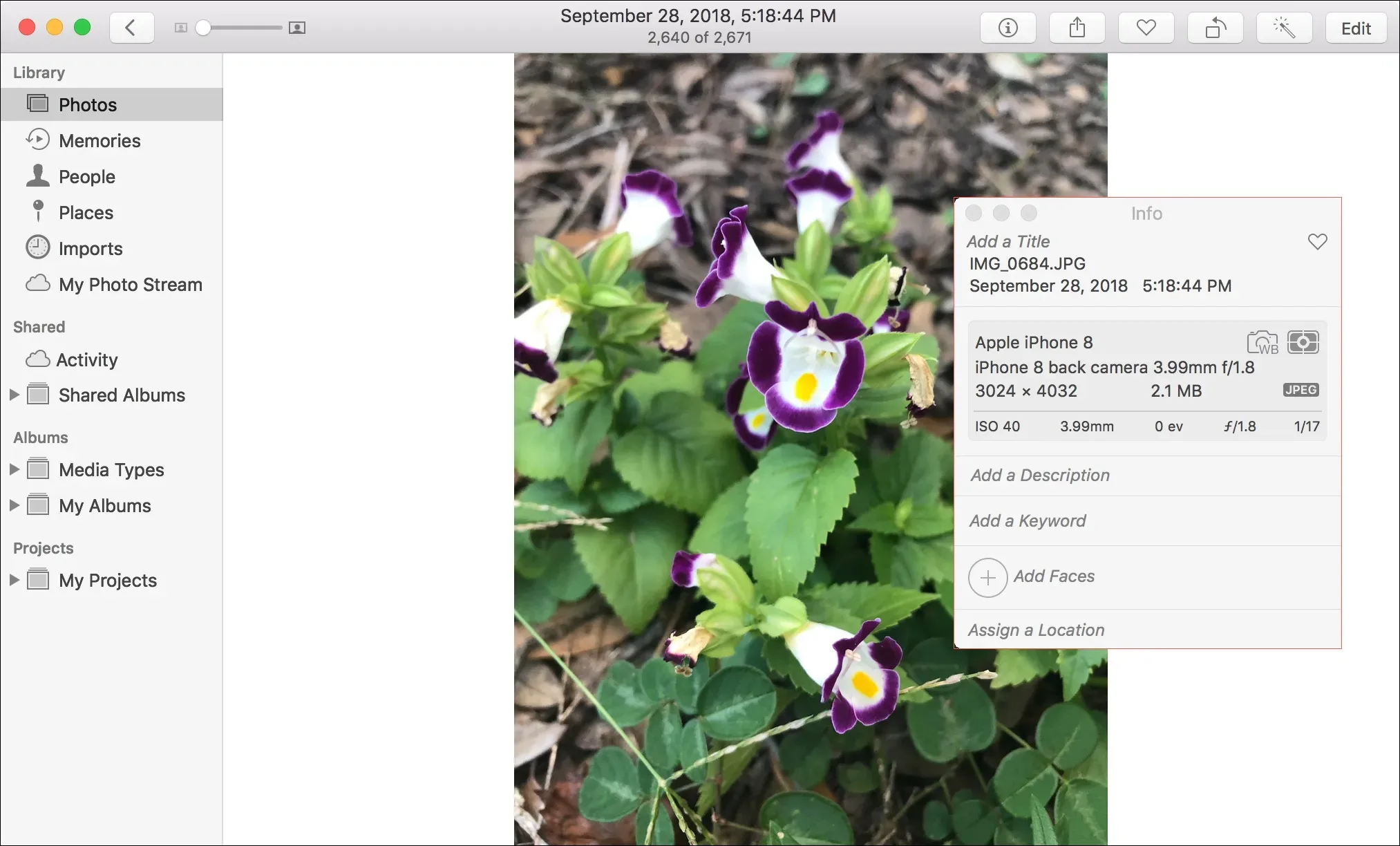
Zauważysz, że możesz także edytować niektóre pola, które widzisz. Jeśli więc nie masz tytułu, opisu, słów kluczowych lub lokalizacji, możesz je dodać, a także oznaczyć osobę i oznaczyć zdjęcie jako ulubione.
3. Korzystanie z opcji „Uzyskaj informacje”.
- Wybierz plik z pulpitu, pobranych plików lub dowolnego okna Findera.
- Naciśnij Command + I lub kliknij prawym przyciskiem myszy i wybierz Uzyskaj informacje.
- Zobaczysz informacje o zdjęciu pod nagłówkiem „Dodatkowe informacje”. Jeśli go nie widzisz, kliknij małą strzałkę, aby rozwinąć sekcję Więcej informacji.
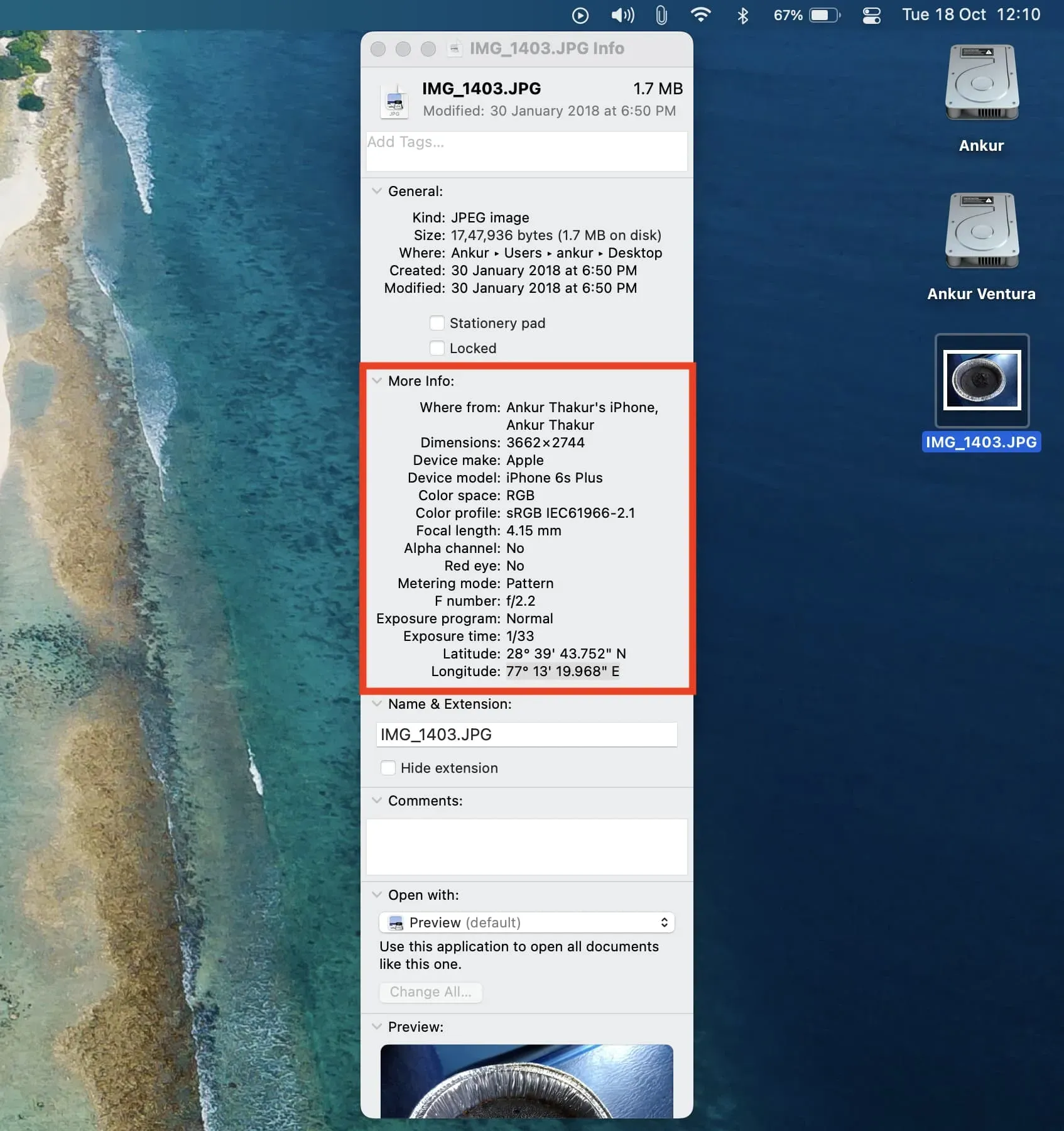
4. Korzystanie z zewnętrznych aplikacji metadanych EXIF
W macOS App Store dostępnych jest kilka bezpłatnych i płatnych aplikacji, które umożliwiają przeglądanie, edytowanie i usuwanie metadanych EXIF z obrazów. Oto trzy bezpłatne opcje, które uważam za proste i przydatne:
- Metadane EXIF : Jeśli masz komputer Mac z procesorem Apple Silicon (M1, M2 lub jego następcą), możesz zainstalować tę aplikację, aby zobaczyć metadane zdjęcia. Jeśli chcesz, możesz również łatwo usunąć informacje o zdjęciu, aby zwiększyć prywatność.
- ExifTool Reader : Jest to bardzo prosta aplikacja i wszystko, co musisz zrobić, to przeciągnąć i upuścić obraz w jego oknie. Aplikacja natychmiast wyświetli wszystkie informacje o metadanych.
- PhotoMD-lite : po prostu dodaj wszystkie swoje zdjęcia do tej aplikacji, a wyświetli ich cenne metadane w łatwej do przeglądania formie.
5. Korzystanie z witryn internetowych w celu przeglądania danych EXIF
Wreszcie, jeśli chcesz, możesz skorzystać z witryn internetowych, aby sprawdzić informacje o metadanych swoich obrazów. Wszystko, co musisz zrobić, to przeciągnąć lub upuścić obrazy, a witryna wyświetli odpowiednie szczegóły zdjęcia. Należy jednak pamiętać, że strony te prześlą Twój obraz na swój serwer.
Oto trzy bezpłatne witryny do przeglądania metadanych obrazów online:



Dodaj komentarz